Cloudflareサポートへのお問い合わせ
Cloudflareサポートへのお問い合わせ
Cloudflareサポートへのお問い合わせ方法、サポートチケットの提出方法についてご紹介します。
本記事の内容
Cloudflareのお客様は、コミュニティ、チャット、サポートチケットを使ってCloudflareサポートへ問い合わせることができます。サポート内容はプランによって異なります。
| Enterprise | Business | Pro | Free | |
| コミュニティ コミュニティに参加して基本的なトラブルシューティングの質問をしたり、お客様の一般的な問題を解決するためのヒントなど最新のリソースをご覧ください。 | はい | はい | 推奨される方法 | 推奨される方法 |
| サポートチケット 特定の問題やエラーのトラブルシューティングに使用します。応答時間はプランによって異なります。 | はい | はい | はい | いいえ* |
| チャット 個別の質問を行うために使用します。 | はい | はい | いいえ | いいえ |
| 緊急電話 電話サポートを使用して、サイトの障害やDDoS攻撃などの緊急事態を報告します。 | はい | いいえ | いいえ | いいえ |
| * Freeプランをご利用のお客様は、Cloudflareコミュニティをご活用ください。このプランのお客様は請求、アカウント、2FA、不正使用の問題についてのみ標準チケットサポートを受けられます。 | ||||
IDの確認
アカウントのセキュリティのため、アカウント設定や機密情報をCloudflareサポートに相談する前に、Cloudflareダッシュボードでお客様のIDとアカウントの所有権を確認する必要があります。2種類の検証方法があります。
- 30秒ごとに自動更新されるシングルユースのトークン、または
- お客様のモバイル端末で使用する、 認証アプリのトークン 。
アカウントの認証
1. Cloudflareアカウントにログインします。
2.Cloudflareダッシュボードの右上にあるSupportをクリックします。
3. Contact Supportをクリックします。_緊急時電話サポートホットライン - 認証_カードまでスクロールダウンします。
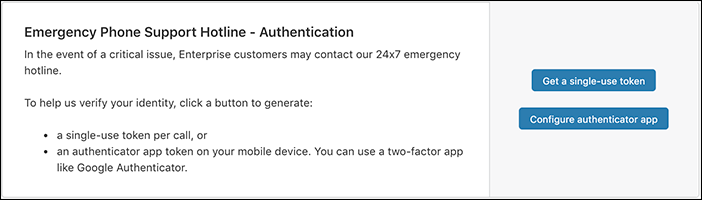
4.シングルユーストークンを使用して認証するには、 Get a single-use token(シングルユーストークンを入手)をクリックします。トークンコードが記載されたポップアップウィンドウが表示されます。コードは30秒ごとに自動更新されます。
5.認証アプリを使用して認証するには、 Configure authenticator app(認証アプリの設定)をクリックし、次の画面に表示される 設定手順 に従います。設定が完了すると、モバイル認証アプリケーションにトークンコードが表示されます。
6. Cloudflare Supportの担当者がトークンコードを尋ねた後、認証トークンを共有するようにしてください。
サポートチケットの提出
サポートチケットの提出は、以下の手順に従ってください。
- https://dash.cloudflare.com/redirect?account=supportに移動します。
- Cloudflareアカウントのメールとパスワードを入力します。サポートチケットを送信するためには、お客様のEメールが 認証されている必要があります。
- サポートが必要な適切なアカウントを選択します。
- **Cloudflareで問題が発生していますか?**というウィンドウが表示されます。
- Get additional help(追加のヘルプを受ける)セクションでGet more help(さらにヘルプを受ける) をクリックします。
- 問題があるドメインを選択します。
- 問題を一文でまとめて入力し、 Next(次へ)をクリックします。
- Cloudflareはお客様のドメインの設定問題を確認し、お問い合わせに関連すると考えられる問題の概要を提供します。
- 問題が解決されない場合は、診断情報を見直し、Next(次へ)をクリックします。
- Description(説明)で、お問い合わせ内容または問題の詳細を入力します。例: - タイムスタンプ (UTC:協定世界時) - Zone名/ZoneID - 問題の発生頻度 - 問題を再現するための手順、実際の結果と予想される結果の比較 - サイトのURL、エラーメッセージ、スクリーンショット、オリジンWebサーバーからの関連ログなどの追加情報 - テストツールからの関連する出力(MTR、traceroute、dig/nslookup、cURL)
- Send(送信)をクリックします。
未解決のサポートチケットを確認する
- Cloudflareアカウントにログインします。
- Support ドロップダウンから_Help Center_を選択します。
- Sign In が右上に表示されている場合はそれをクリックし、そうでない場合はご自分の名前またはプロフィール写真をクリックしてください。
- My Activities & Requests をクリックします。
サービス レベル契約と目的
問題の優先順位について
Cloudflareのサポートは、以下の優先順位で、受信したすべてのチケットに対応します。
- Enterprise
- Business
- Pro
- Free
Cloudflareサポートでは、お客様にできるだけ迅速に対応できるよう努めています。緊急性の高い問題(サイトダウン、攻撃を受けている)には優先的に対応し、可能な限り迅速に対応いたします。以下は、Cloudflareがチケットに割り当てる優先レベルの定義と、関連するサービスレベル契約(SLA)またはサービスレベル目標(SLO)です。可能な限り、記載されているSLAよりも迅速に対応いたします。
優先度の定義
P1 - サービスが著しく低下し、複数のユーザー拠点で利用できない。
- 例:サイトダウンの問題や継続中の攻撃。
P2 - 単一の場所または地域から本サービスを利用することができない状態が繰り返し発生している。
- 例:ローカライズされたサービス拒否の問題。このような問題は、1つのWebサイト、または1つのサーバーで発生することもあります。
P3 - サービスに影響を与える可能性があるものの、サービスの利用を妨げるものではない問題。
- 例:純粋に情報提供を目的としたリクエスト、レポート、使用方法に関する質問、ドキュメントに関する説明、または使用可能ではあるが理想的ではないと考えられるパフォーマンスなど。
P4 - Cloudflareの製品やサービスに関する一般的な質問
Premium SLA
- P1 - 初回対応1時間以内
- P2 - 初回対応2時間以内
- P3 - 初回対応24時間以内
- P4 - 初回対応24時間以内
Enterprise SLA
- P1 - 初回対応2時間以内
- P2 - 初回対応4時間以内
- P3 - 初回対応48時間以内
- P4 - 初回対応48時間以内
Business SLO
- P1 - 初回対応8時間以内
- P2 - 初回対応12時間以内
- P3 - 初回対応72時間以内
- P4 - 初回対応72時間以内
他のプランのSLO
- Pro SLO - すべての優先レベルで5日間
- Freeプランのお客様 - SLAは提供されませんが、お客様からのリクエストを承った順番で対応いたします。より迅速な回答を得るためには、当社の コミュニティフォーラムで検索または投稿されることをお勧めします。
Cloudflareサポートへのお問い合わせに関するガイドライン
Cloudflareサポートができないこと:
- お客様の代わりに、設定やアカウントの変更を行う。
- 電話で、機密性の高いアカウント情報を提供する、または
- サポートに連絡するために使用されるCloudflareアカウントメールアドレスと関連づけられていないドメインのトラブルシューティングを行ったり、そうしたドメインに関する質問に答えたりする。
Cloudflareにサイトに関する問題を通知する前に、 Cloudflareステータスページを参照してください。サイトに関する問題を報告する場合は、サポートチケットに適切な詳細を記述してください。